Aunque muchos tachan al editor freeware de imágenes Gimp de engorroso y limitado en ciertos aspectos, lo cierto es que no tiene que envidiar nada a otras suites comerciales a la hora de trastear y aplicar efectos a nuestras imágenes. En este caso, vamos a realizar un tutorial para simular con Gimp el aspecto de las imágenes de la vieja consola Game Boy en una fotografía reescalándola, modificando el sistema de entrelazado y limitando la paleta de colores.
Vamos a probar a aplicar el efecto con una fotografía del actor Peter Dinklage caracterizado como Tyrion Lannister, el personaje que interpreta en la serie de televisión Juego de Tronos. La elección de la imagen es indiferente, pero para obtener buenos resultados es recomendable que el fondo de la figura a transformar sea lo más homogéneo posible y predomine un solo color. En nuestro caso no hay que realizar modificaciones ya que el contorno de la silueta está bien definido, pero en determinados casos puede ser necesario ajustar el brillo y el contraste para resaltar las diferentes tonalidades.
- Una vez en Gimp, abrimos la imagen en cuestión desde Archivo > Abrir.
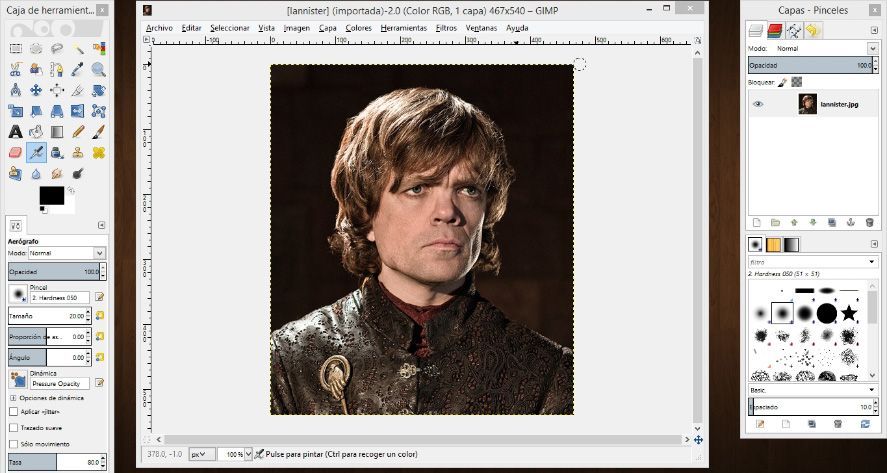
- Limitamos la paleta de colores cambiando las propiedades de la imagen en Imagen > Modo > Escala de grises. Como posteriormente vamos a volver a darle coloración, lo volvemos a convertir a RGB en Imagen > Modo > RGB.
- El siguiente paso es escalar la imagen para adaptarla a la resolución de pantalla de una Game Boy. La resolución original de la consola portátil era de 160×144 pixeles, por lo que un buen método de cuadrar nuestra imagen es creando una nueva con dicho tamaño reescalando nuestra fotografía ahí. Para ello creamos una nueva imagen desde Archivo > Nuevo, marcando la anchura y altura con los valores mencionados.
- Volvemos a la ventana de la imagen original y pulsamos CTRL + C para copiarla en el portapapeles. Regresamos a la imagen vacía que hemos creado en el paso anterior y la pegamos com CTRL +V.
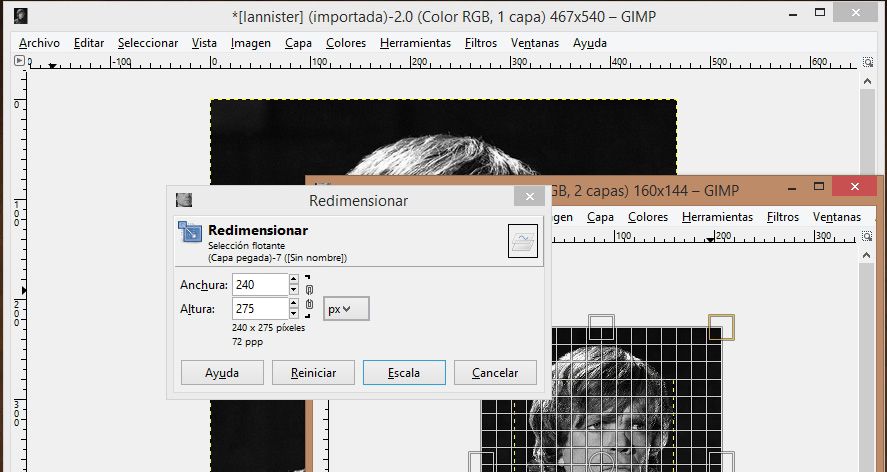
- Ahora procedemos al redimensionado propiamente dicho. Para ello elegimos en la caja de herramientas de la izquierda la opción ‘Herramienta de escalado’. Al pinchar sobre la imagen nos aparecerá una cuadrícula a la que podremos modificar el tamaño a nuestro antojo arrastrando los bordes en cualquier dirección. Para mantener la relación de aspecto entre el alto y el ancho pincharemos sobre el símbolo de los eslabones enlazados justo a la derecha de los campos de Anchura y Altura de la ventana contextual. Ahora podremos centrar nuestra fotografía en el tamaño de la nueva ventana sin que se pierda la proporcion. Cuando hayamos terminado pulsamos en el botón ‘Escala’ para aplicar los cambios.
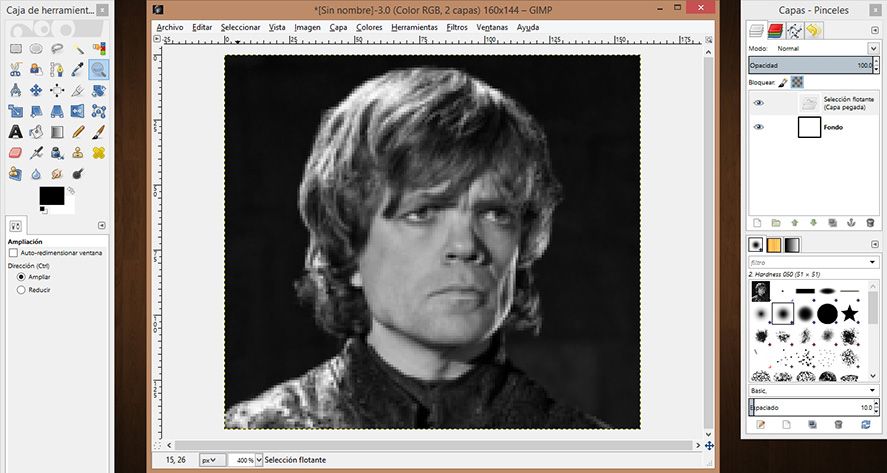
- El siguiente paso es limitar la paleta de colores y modificar el sistema de entrelazado para simular el reconocible efecto de sombreado con puntos de la consola de Nintendo. Para ello, nos iremos a Imagen > Modo > Indexado. Elegiremos la opción ‘Generar paleta óptima’, poniendo 4 como el número máximo de colores. En el desplegable ‘Difuminad0‘ elegiremos la opción ‘Posicionado‘ y marcaremos la opción ‘Activar difuminado de transparencia‘.
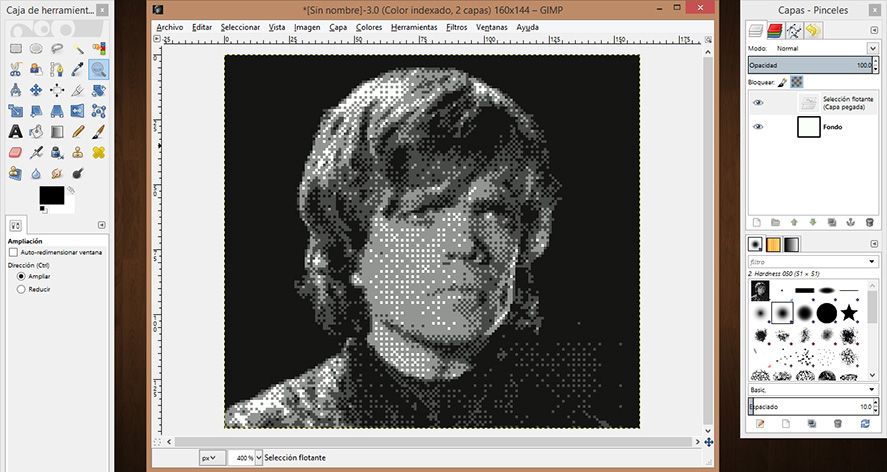
- El último paso es modificar la paleta con las tonalidades verdosas de la vieja pantalla LCD. Para ello volvemos a convertir la imagen a RGB desde Imagen > Modo > RGB, para después pulsar en Colores > Colorear. Aquí podremos modificar la tonalidad que queramos modificando las barras desplazables de tono, saturación y luminosidad a nuestro antojo. La paleta de 4 colores de la consola es muy variable dependiendo del estado de la pantalla, pero un buen equilibrio puede ser el mostrado en la imagen (106, 45 y -18).
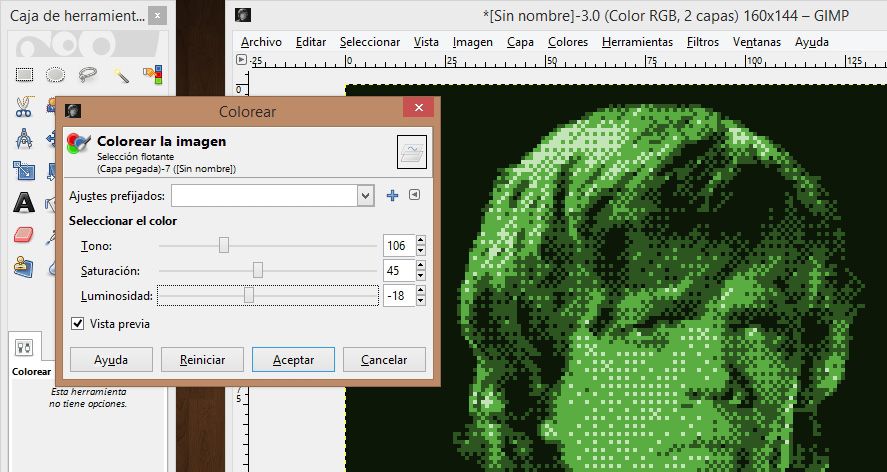
- Ya tenemos nuestra imagen lista, y podremos guardarla en el formato que queramos desde Archivo > Exportar. Dada la diminuta resolución de la imagen resultante, puede ser una buena idea reescalarla para apreciar el adorable pixelado de la imagen. Para ello, nos vamos a Imagen > Reescalar Imagen y modificamos el tamaño (sin olvidar preservar la proporción con el icono de los eslabones). ¡El resultado final no puede ser más nostálgico!


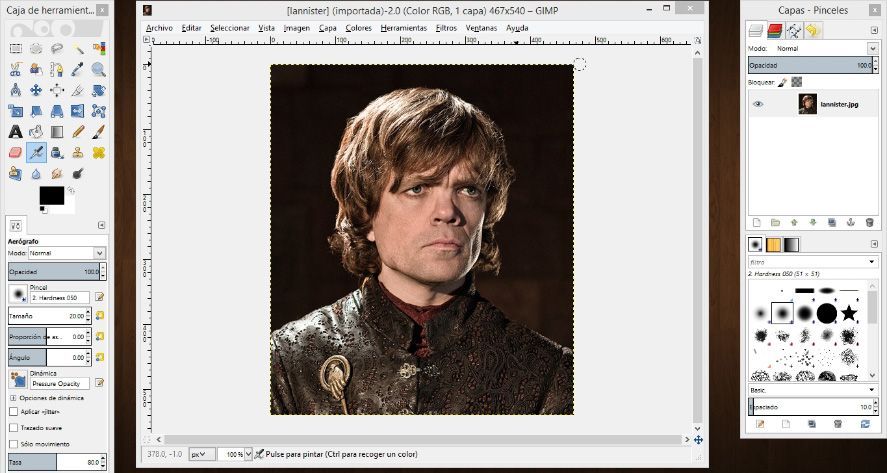










(G)Imp
se parecen como un huevo a una castaña …